- Тип техники
- Бренд
Просмотр инструкции сотового gsm, смартфона Sony Xperia Z5 Premium (E6853), страница 60
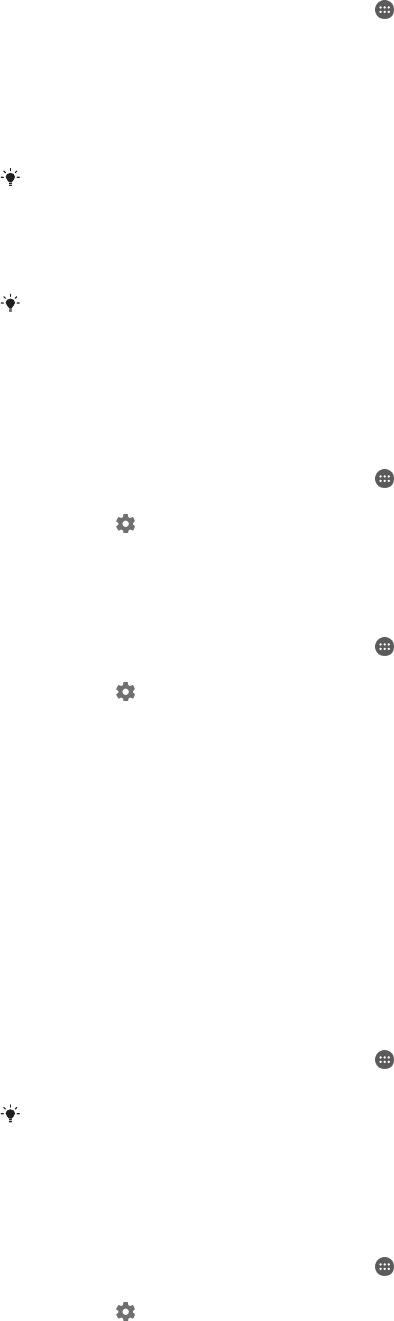
Добавление учетной записи обычного пользователя
1
Убедитесь, что вы вошли в систему как владелец, т. е. пользователь, который настраивал
устройство первым.
2
Перейдите на начальный экран и коснитесь .
3
Найдите и коснитесь Настройки > Пользователи > Добавить пользователя.
4
Коснитесь ОК. Новая учетная запись будет создана.
5
Коснитесь НАСТРОИТЬ. Экран будет заблокирован и в правом верхнем углу появится
значок, представляющий вновь добавленного пользователя.
6
Проведите пальцем вверх по экрану, чтобы разблокировать его.
7
Следуйте инструкциям на экране для настройки учетной записи пользователя.
Если пользователю новой учетной записи необходимо настроить ее, но он в данный
момент недоступен, можно коснуться НЕ СЕЙЧАС на этапе 5. Когда пользователь будет
готов, он может выбрать Пользователи в разделе Настройки для доступа к новой
учетной записи, которая отобразится в виде Новый пользователь. Просто коснитесь
учетной записи на экране и следуйте инструкциям для завершения ее настройки.
Вы также можете добавить учетную запись обычного пользователя из строки состояния
на любом экране. Просто перетащите строку состояния двумя пальцами вниз и
коснитесь значка пользователя, затем коснитесь Добавить пользователя.
Разрешение обычному пользователю совершать телефонные вызовы и
пользоваться SMS
1
Убедитесь, что вы вошли в систему как владелец.
2
Перейдите на начальный экран и коснитесь
.
3
Найдите и последовательно коснитесь Настройки > Пользователи.
4
Коснитесь
рядом с именем соответствующего пользователя, затем перетащите вправо
ползунок рядом c Включение вызовов и SMS.
Удаление учетной записи обычного пользователя из устройства
1
Убедитесь, что вы вошли в систему как владелец.
2
Перейдите на начальный экран и коснитесь
.
3
Найдите и последовательно коснитесь Настройки > Пользователи.
4
Коснитесь
рядом с именем пользователя, которого вы хотите удалить, затем коснитесь
Удалить пользователя \<xliff:g id="user_name">%1$s\</xliff:g> >
Удалить.
Об учетной записи гостевого пользователя
Если кто-нибудь захочет временно воспользоваться вашим устройством, вы можете предоставить
ему учетную запись гостевого пользователя. В гостевом режиме ваше устройство запускается как
вновь установленная система только с предустановленными приложениями. Когда гость
прекращает пользоваться вашим устройством, вы можете полностью удалить этот сеанс, чтобы
следующий гость мог запустить «чистую» систему заново. Учетная запись гостевого пользователя
является предустановленной, и ее нельзя удалить.
Включение учетной записи гостевого пользователя
1
Убедитесь, что вы вошли в систему как владелец, т. е. пользователь, который настраивал
устройство первым.
2
Перейдите на начальный экран и коснитесь
.
3
Найдите и коснитесь Настройки > Пользователи > Гость.
Вы также можете включить учетную запись гостевого пользователя из строки состояния
на любом экране. Просто перетащите строку состояния двумя пальцами вниз и
коснитесь значка пользователя, затем коснитесь Добавить гостя.
Разрешение гостевому пользователю совершать телефонные вызовы
1
Убедитесь, что вы вошли в систему как владелец.
2
Перейдите на начальный экран и коснитесь
.
3
Найдите и последовательно коснитесь Настройки > Пользователи.
4
Коснитесь
рядом с Гость, а затем перетащите вправо ползунок рядом с Включение
вызовов.
60
Это Интернет-версия документа. © Печать разрешена только для частного использования.
Ваш отзыв будет первым



